- Hvis du har en Asus-ruter som nekter å jobbe med VPN-tilkoblinger, er vi her for å hjelpe. Oppdag vår hurtigreparasjonsveiledning nedenfor.
- Sørg for å oppdatere ruteren fastvare til den nyeste versjonen og gjør et unntak for VPN-tjenesten din i brannmuren, blant andre løsninger.
- Sjekk ut vår Ruteguider for å fikse forskjellige ruterrelaterte problemer.
- Bli med på vår VPN feilsøkingsnav for flere VPN-problemer.

Denne programvaren vil holde driverne dine i gang, og dermed beskytte deg mot vanlige datamaskinfeil og maskinvarefeil. Sjekk alle driverne dine nå i 3 enkle trinn:
- Last ned DriverFix (bekreftet nedlastningsfil).
- Klikk Start søk for å finne alle problematiske drivere.
- Klikk Oppdater drivere for å få nye versjoner og unngå systemfeil.
- DriverFix er lastet ned av 0 lesere denne måneden.
Noen brukere har rapportert at deres VPN jobber ikke med Asus-ruteren. Dette problemet ser ut til å gjelde for et bredt spekter av Asus rutere, både gamle og nye.
Å møte dette problemet når du trenger tilgang til Internett er ekstremt irriterende, spesielt hvis det fungerte bra til det øyeblikket.
Men du kan enkelt løse det, uansett hva ruteren du har, ved å følge instruksjonene nedenfor.
De 5 beste VPNene vi anbefaler
 |
59% avslag tilgjengelig for toårsplaner |  Sjekk tilbudet! Sjekk tilbudet! |
 |
79% avslag + 2 gratis måneder |
 Sjekk tilbudet! Sjekk tilbudet! |
 |
85% avslag! Bare 1,99 $ per måned i 15 måneders plan |
 Sjekk tilbudet! Sjekk tilbudet! |
 |
83% rabatt (2,21 $ / måned) + 3 gratis måneder |
 Sjekk tilbudet! Sjekk tilbudet! |
 |
76% (2.83$) på 2 års plan |
 Sjekk tilbudet! Sjekk tilbudet! |
Hva gjør jeg hvis VPN ikke fungerer med Asus-ruteren?
Sjekk og oppdater firmware til Asus-ruteren til den nyeste versjonen

- Åpne en nettleser og gå til router.asus.com (tilgjengelig for Asus-rutere)
- Logg på Asus-kontrollpanelet
- Gå til Administrasjon > System
- Å velge Sjekk for å finne ut om det er oppdateringer tilgjengelig
- Klikk på Fastvareoppgradering
- Vent til prosessen er fullført
- Slå av ruteren i 30 sekunder
- Sjekk om VPN-tilkoblingen din fungerer
Det er kritisk for holde fastvaren oppdatert til den nyeste versjonen, enten vi snakker om Asus eller andre rutere.
Legg til et unntak i systembrannmuren

- Trykk på Start-knappen, skriv brannmur, og klikk Brannmur og nettverksbeskyttelse
- Klikk Tillat en app gjennom brannmur
- Klikk Endre innstillinger (du trenger administratorrettigheter)
- Finn VPN-appen din på denne listen.
- Aktiver Privat og Offentlig alternativer for din VPN
- Hvis VPN-en din ikke er her, klikker du Tillat en annen app for å finne den
Disse instruksjonene sørger for at din systembrannmur blokkerer ikke VPN-trafikk. Det bør hjelpe med å løse problemer med VPN-tilkobling, men løsningen er ikke avhengig av ruteren.
Sjekk om antivirusprogrammet ditt blokkerer VPN-trafikk

Hvis du har installert en annen anti-malware i tillegg til Windows Defender, kan det være at den blokkerer VPN-applikasjonen din.
I dette tilfellet er alt du trenger å gjøre å legge til VPN-tjenesten din på hvitelisten til antivirusløsningen for å sikre at den ikke blir blokkert igjen.
Bruk en pålitelig VPN-klient

Hvis du leter etter en VPN-løsning for å sikre personvernet ditt på nettet og beskytte hjemmenettverket ditt mot avlyttere, foreslår vi at du velger en premium VPN-tjeneste som Privat internettilgang.
Du kan installere PIA på Windows, Mac, Linux, Android, iOS og til og med Asus-rutere. Hvis Asus-firmware støtter OpenVPN, kan du bruke PIA i manuell konfigurasjonsmodus for å installere VPN på ruternivå.
I tillegg har PIA en eksklusiv DNS-løsning som løser DNS-relatert. Den kommer også med en drep bryteren og en innebygd blokkering av skadelig programvare for nettlesere.
Mer om PIA:
- Støtter OpenVPN og WireGuard
- Ingen identifiserende logger
- 10 samtidige enhetstilkoblinger
- 24/7 live chat support
- 30-dagers pengene-tilbake-garanti (ingen gratis prøveperiode)

Privat internettilgang
Bruk denne premium VPN-en til å installere OpenVPN direkte på Asus-ruteren din og unngå tilkoblingsproblemer.
Tillat VPN-gjennomføring på Asus-ruteren din
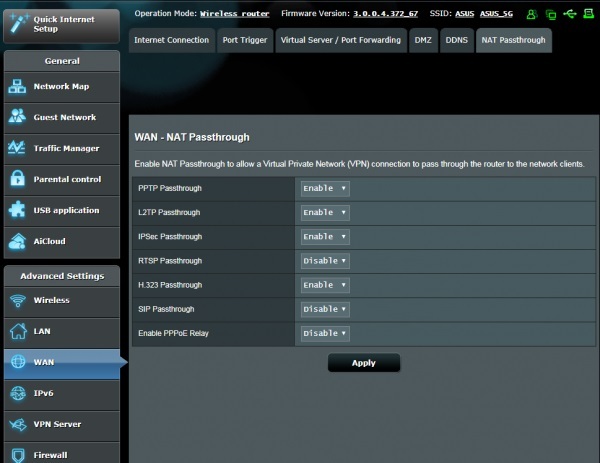
- Bruk en nettleser til å få tilgang til Asus-rutepanelet på 192.168.1.1
- Logg inn med legitimasjonen din (standard er admin for brukernavn og passord)
- Gå til Avanserte innstillinger > WAN > NAT Passthrough
- Avhengig av hvilken VPN-protokoll du bruker, aktiver PPTP Gjennomgang, L2TP Gjennomgang, eller IPsec Gjennomgang
- Klikk Søke om
VPN-tilkoblingen din vil ikke fungere på Asus-ruteren din med mindre du aktiverer NAT Passthrough, avhengig av hvilken VPN-protokoll du bruker for å opprette tilkoblingen (kun PPTP, L2TP og IPsec).
Men du bør ikke aktivere gjennomgang for alle protokoller hvis du ikke bruker dem. Det vil bare utsette hjemmenettverket ditt for sikkerhetsrisiko, noe som gjør det til et av få risikoen ved å bruke en VPN på en ruter.
Konklusjon
For å oppsummere, hvis din VPN-tilkobling blir blokkert av ruteren din, enten det er Asus eller noe annet, så kan du oppdatere ruteren fastvare til den nyeste utgaven og gjøre et unntak for VPN-tjenesten din i brannmuren.
Du kan også sjekke om antimalwareløsningen din blokkerer VPN-trafikk, samt aktivere VPN-gjennomføring på ruternivå.
Men vi anbefaler også å bruke en pålitelig VPN-tjeneste som privat internettilgang (kjøp her) fordi det er mindre sannsynlig å forårsake problemer med VPN-tilkobling.
ofte stilte spørsmål
Ja, Asus er et av de beste merkene så langt som VPN-rutere er bekymret. Den har ASUSWRT som standard firmware, som støtter VPN-serverforbindelser i PPTP, L2TP og IPsec. Men du kan erstatte den med Asuswrt-Merlin tredjeparts firmware, som støtter VPN-klientmodus.
Asus router firmware må støtte VPN-klientmodus hvis du vil bruke NordVPN eller andre premium VPN-tjenester. Asuswrt-Merlin er et godt eksempel. Du skriver ganske enkelt inn NordVPN-påloggingsinformasjonen din og serverinformasjonen i VPN-delen av ruteren din.
Nei, Asus-rutere oppdateres ikke automatisk. Du må tillat firmwareoppdateringer manuelt etter tilgang til rutepanelet.


